Cùng xem Hướng dẫn, thủ thuật về Máy In trên youtube.
Bạn thường xuyên chuyển tài liệu từ File Word, Excel,… thành File PDF để thuận tiện hơn trong quá trình in ấn. Thông thường, bạn chỉ cần mở File PDF lên và ra lệnh in là xong, tuy nhiên, bạn lại muốn in nhiều tài liệu trong cùng thư mục. Bài viết hướng dẫn cách in nhiều File PDF cùng một lúc, áp dụng được với các dòng máy in như Canon, HP, Brother, Samsung, Epson, cùng theo dõi nhé!
- 4 cách in File PDF trên Windows, macOS: 4 cách in file PDF trên Windows, MacOS đơn giản, chi tiết.
- Cách in 2 mặt trong PDF: Cách in 2 mặt trong PDF cực đơn giản trong vài giây.
1. Chọn tất cả File PDF vô 1 thư mục chung
Trên thực tế, có 2 cách cơ bản để in nhiều File PDF là mở từng File rồi ra lệnh in, hoặc ghép các File PDF lại với nhau và in. Tuy nhiên, 2 cách làm này khiến bạn mất rất nhiều thời gian, vì vậy, hãy tham khảo cách làm đơn giản dưới đây rất nhanh và gọn nhé!
Lưu ý khi tổng hợp File PDF vô 1 thư mục chung
Bạn đang xem: in nhiều file pdf
Bạn có thể tổng hợp nhiều File PDF vào 1 thư mục tùy theo nhu cầu, tuy nhiên, khi thực hiện in, bạn chỉ có thể in tối đa 15 File PDF cùng một lúc vì Windows không cho phép in nhiều hơn số lượng này.
Bước 1: Chọn tối đa 15 File PDF trong 1 lần.
Để chọn nhiều File trong thư mục cùng lúc, bạn có thể thao tác 1 trong 2 cách sau:
– Bấm phím Ctrl và click chuột trái vào các File bạn cần chọn.
– Nếu các File cần in nằm liền kề, bạn chọn File đầu tiên > Bấm giữ phím Shift > Chọn vào File cuối cùng.
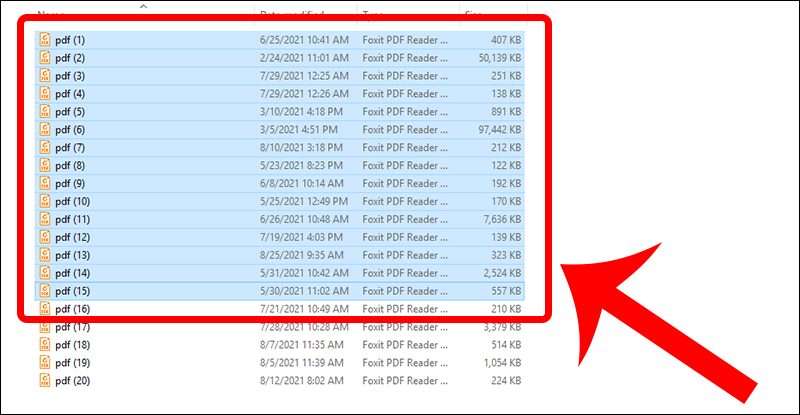
Bước 2: Chuyển sang tab Share > Chọn lệnh Print.
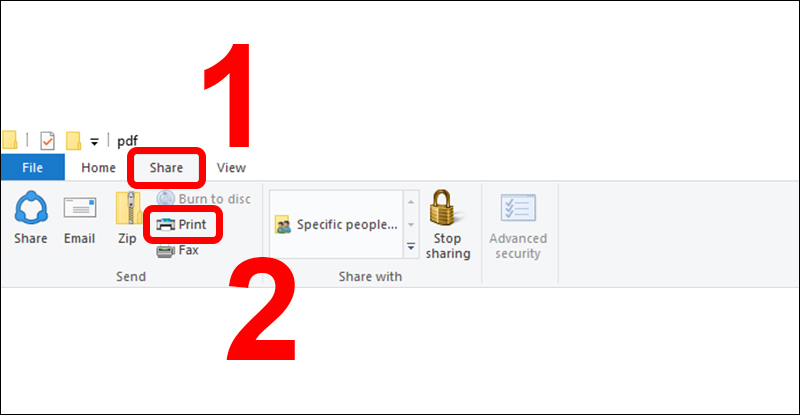
Nếu vẫn còn File muốn in, bạn hãy ra lệnh in tiếp tục ngay sau đó với những File còn lại, các bước thực hiện tương tự như trên.
2. Dùng phần mềm Foxit Reader
Ngoài mẹo trên, bạn cũng có thể dùng phần mềm Foxit Reader để ghép nhiều File PDF lại và thực hiện các thao tác in ấn. Hãy theo dõi các bước bên dưới nhé!
Link tải phần mềm:
- Link tải Foxit PhantomPDF Reader cho Windows.
- Link tải Foxit PhantomPDF Reader cho MacOS.
Bước 1: Mở phần mềm Foxit Reader > Chọn mục File > Chọn Batch Print.
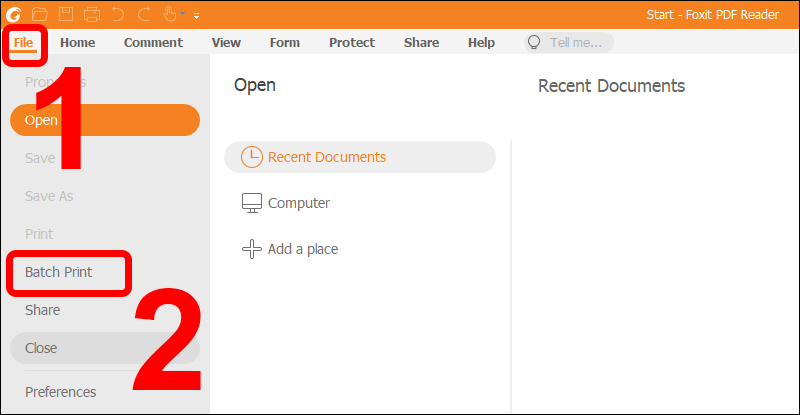
Bước 2: Chọn Add Files > Chọn tiếp lệnh Add Folder.
Xem thêm: kinh nghiệm bán hàng quần áo online
Xem Thêm : Hướng dẫn chi tiết cách viết Hồ sơ/CV tiếng Nhật xin việc chuẩn 2021
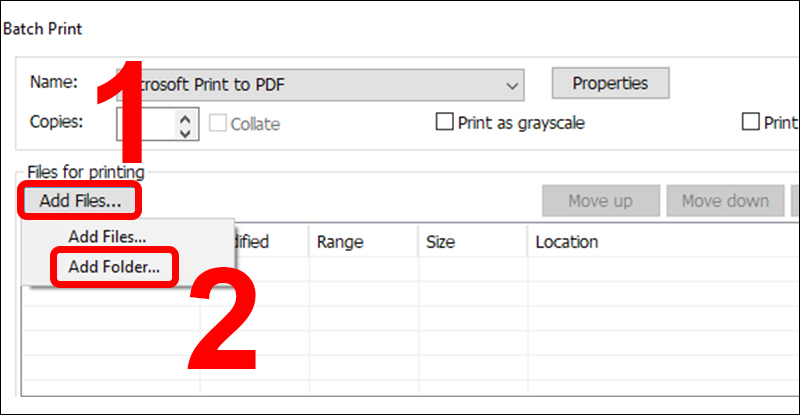
Bước 3: Chọn thư mục chứa File PDF cần in.
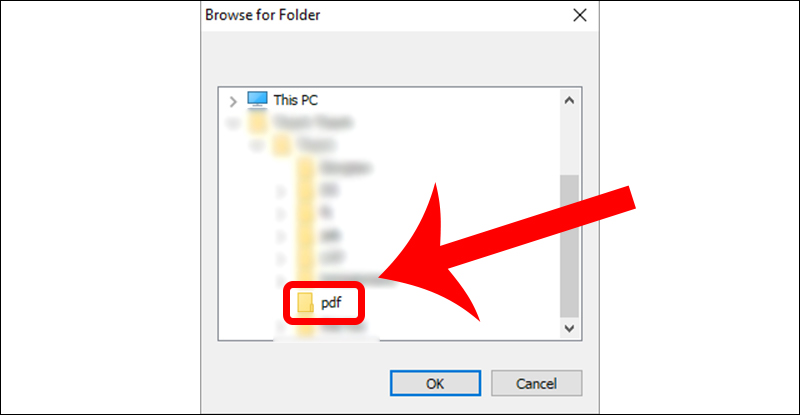
Bước 4: Tùy chỉnh các thông số trước khi thực hiện in ấn.
Thứ tự các tùy chọn được đánh dấu trên hình như sau:
1. Chọn máy in cần in.
2. Cài đặt thông số in của máy in.
3. Chọn tùy chọn này để căn chuẩn trang vừa với khổ giấy in.
4. Tùy chọn kiểu trang ngang hay dọc.

Ngoài ra, để theo dõi chi tiết các bước thực hiện bằng Video, bạn hãy truy cập bài viết Cách nối, gộp, ghép file PDF bằng Foxit Reader nhanh, có video hướng dẫn.
3. Một số lỗi về máy in khác
Trong nhiều trường hợp, bạn sẽ gặp phải tình trạng máy in bị hỏng hoặc bị lỗi không thể thực hiện được lệnh in, dưới đây là một số lỗi máy in và cách khắc phục, cùng tham khảo nhé!
Máy tính Windows không tìm thấy máy in trong mạng LAN
Một trong những lỗi khiến người dùng mất nhiều thời gian để khắc phục là lỗi máy tính không tìm thấy máy in trong mạng LAN. Theo dõi bài viết Cách xử lý lỗi máy tính Windows không tìm thấy máy in trong mạng LAN để xem hướng dẫn khắc phục nhé!
Lỗi máy in chỉ in được 1 trang
Trong quá trình sử dụng, máy in có thể sẽ bị lỗi chỉ in được 1 trang. Nếu bạn vẫn chưa tìm được cách khắc phục, hãy tham khảo bài viết Lỗi máy in chỉ in được 1 trang nguyên nhân và cách khắc phục đơn giản nhé!
Lỗi máy in báo Ready To Print nhưng không in được
Một trong những lỗi thường gặp là máy in báo Ready To Print nhưng không in được. Bài viết Lỗi máy in báo Ready To Print nhưng không in được và cách khắc phục sẽ giúp bạn giải quyết vấn đề.

Cách khắc phục lỗi bản in bị sọc, sai màu trên máy in Canon
Có thể bạn quan tâm: Việc làm telesale là gì? Có phải chỉ gọi điện cho khách hàng?
Xem Thêm : Shark Thủy là ai – Tiểu sử và sự nghiệp chủ tịch HĐQT tập đoàn Egroup
Sau một thời gian sử dụng, máy in sẽ xuất hiện một vài vấn đề như bản in bị sọc, in sai màu so với bản gốc trên máy tính. Tham khảo bài viết Cách khắc phục lỗi bản in bị sọc, sai màu trên máy in Canon để biết cách khắc phục.
Lỗi máy in không nhận lệnh in
Sự cố máy in không nhận lệnh in rất thường xuyên xảy ra. Nắm bắt tâm lý đó, bài viết Lỗi máy in không nhận lệnh in – Cách khắc phục nhanh chóng và hiệu quả sẽ giúp bạn tìm ra cách xử lý.
Máy in in ra giấy trắng
Đôi khi, bạn sẽ gặp phải trường hợp máy in in ra giấy trắng, cùng xem cách khắc phục tại bài viết Máy in in ra giấy trắng – Nguyên nhân và cách khắc phục nhanh chóng.

Máy in không kéo giấy
Bỗng dưng máy in của bạn không kéo giấy được và bạn không biết nguyên do vì đâu. Hãy theo dõi bài viết Máy in không kéo giấy – Nguyên nhân và cách khắc phục hiệu quả để biết thêm chi tiết.
Máy in bị mờ chữ, không đậm, không rõ nét
Trong quá trình sử dụng, bạn có thể gặp phải lỗi máy in bị mờ chữ, không đậm, không rõ nét. Bài viết Cách khắc phục lỗi máy in bị mờ chữ, không đậm, không rõ nét sẽ hướng dẫn bạn cách xử lý.
Máy in kéo nhiều tờ giấy cùng một lúc
Các máy in sử dụng liên tục trong một thời gian dài dễ mắc lỗi máy in kéo giấy nhiều tờ. Bài viết Máy in kéo nhiều tờ giấy cùng một lúc – Nguyên nhân và cách khắc phục sẽ giúp bạn hiểu được vấn đề.
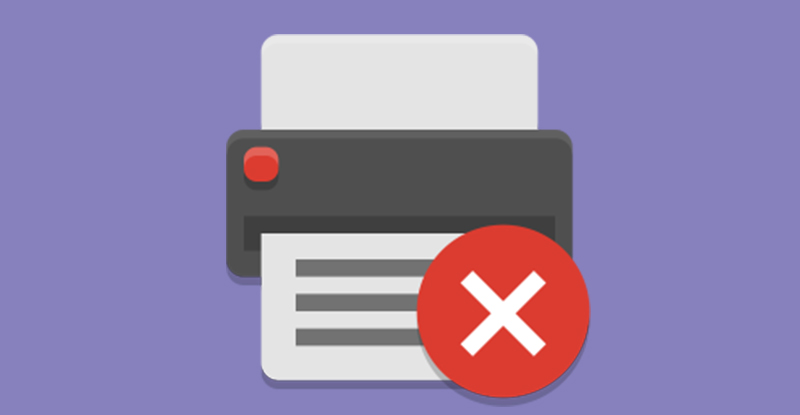
Hướng dẫn cách in 2 mặt khớp nhau trong Word
Khi in tài liệu hai mặt, không phải ai cũng biết cách căn lề in hai mặt đối xứng nhau trong Word. Tham khảo bài viết hướng dẫn cách làm tại Hướng dẫn cách in 2 mặt khớp nhau trong Word đơn giản, nhanh chóng.
Máy in không in được File PDF
Thông thường, nhiều người chọn File PDF để tránh tình trạng lỗi font và lỗi định dạng không mong muốn nhưng sẽ xảy ra tình trạng máy in không in được File PDF. Truy cập ngay bài viết Máy in không in được file PDF – Nguyên nhân và cách khắc phục hiệu quả để biết thêm chi tiết.

Xem thêm:
- File PDF là gì? Cách copy nội dung text và hình ảnh trong file PDF.
- Cách ghép 2 hay nhiều file PDF thành một file PDF trên máy tính.
- File đuôi PDF là gì? Cách đọc và chuyển file PDF sang Word, Excel, JPG.
Một số máy in đang được kinh doanh tại Thế Giới Di Động:
-
Có
Không
Cám ơn bạn đã phản hồi
Xin lỗi bài viết chưa đáp ứng nhu cầu của bạn. Vấn đề bạn gặp phải là gì?
Đang làm gặp lỗi, không có trong hướng dẫn Đã làm nhưng không thành công Bài viết không đúng nhu cầu Bài viết đã cũ, thiếu thông tin GỬI
Tham khảo: Kỹ năng phỏng vấn tuyển dụng: Làm sao chọn đúng người đúng việc?
Nguồn: https://dongnaiart.edu.vn
Danh mục: Cẩm Nang Việc
Lời kết: Trên đây là bài viết Hướng dẫn, thủ thuật về Máy In. Hy vọng với bài viết này bạn có thể giúp ích cho bạn trong cuộc sống, hãy cùng đọc và theo dõi những bài viết hay của chúng tôi hàng ngày trên website: Dongnaiart.edu.vn

 Có
Có  Không
Không 





